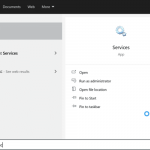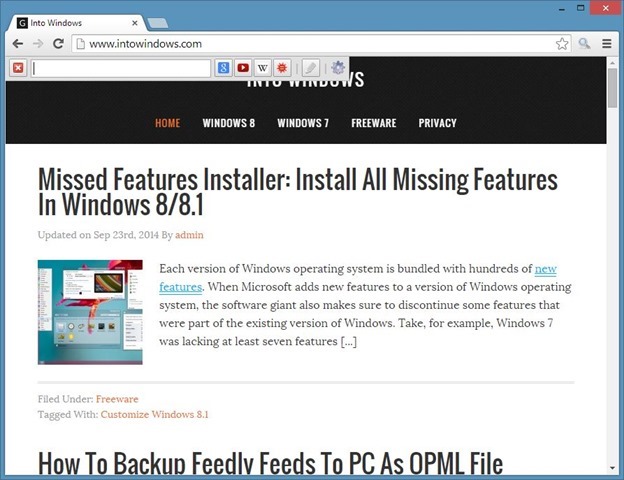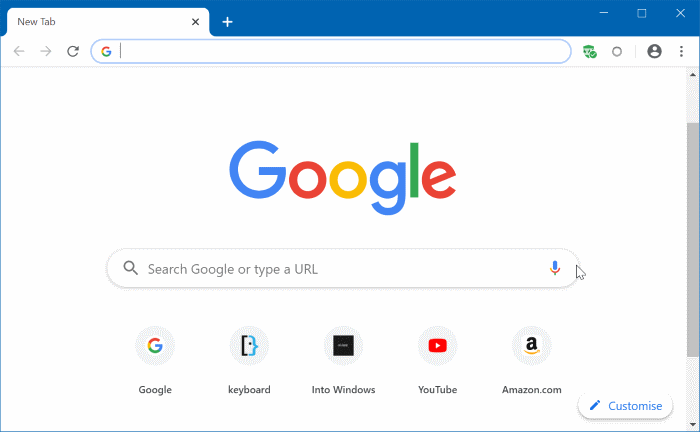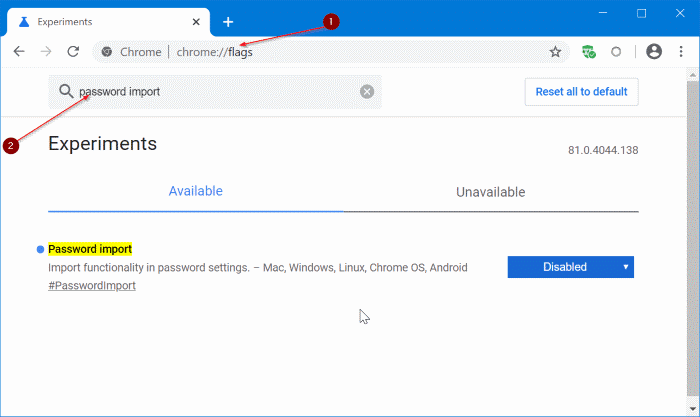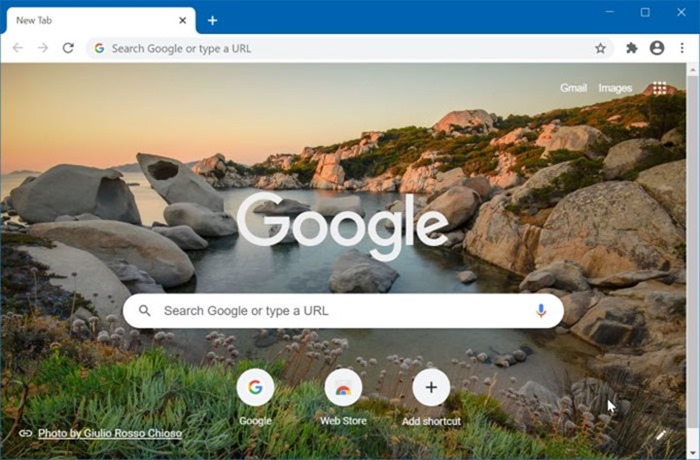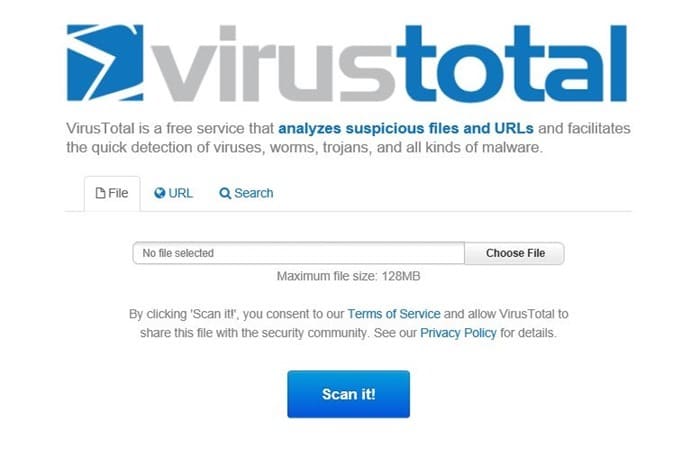Depuis la première version de Windows 10, j’utilise le nouveau Microsoft Edge comme navigateur Web principal. Plus tôt cette semaine, j’ai décidé de passer à Google Chrome pendant un certain temps car le navigateur Microsoft Edge est désormais également basé sur le navigateur de bureau Chromium.
Le téléchargement et l’installation de Chrome sur Windows 10 étaient simples car l’installation était très rapide, tout comme le navigateur Web. Après l’installation, de manière surprenante, Chrome n’affiche aucune page demandant de le définir comme navigateur Web par défaut.
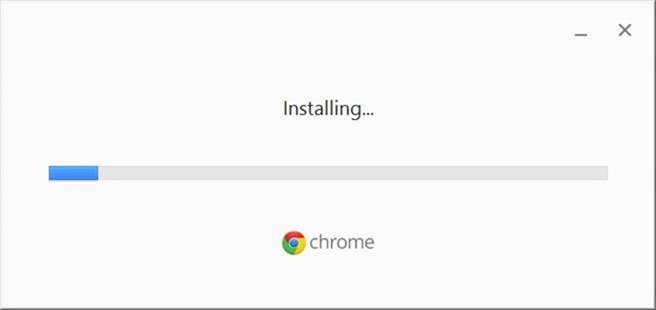
Cliquez sur le bouton Définir par défaut dans les paramètres de Chrome pour ouvrir la page Paramètres> Applications> Applications par défaut de Windows 10 au lieu de définir Chrome par défaut. Il semble que dans Windows 10, nous devons modifier manuellement les paramètres du navigateur par défaut dans l’application Paramètres ou Programmes par défaut pour modifier le navigateur Web par défaut. Windows 10 ne permet pas à un navigateur ou à un logiciel tiers de se définir lui-même ou tout autre programme comme navigateur Web par défaut. Les utilisateurs doivent définir manuellement le moteur de recherche par défaut.
Dans Windows 10, Microsoft Edge est le navigateur par défaut et c’est impressionnant. Si vous préférez Google Chrome et souhaitez le définir comme navigateur par défaut, comme mentionné précédemment, la procédure a changé. La version actuelle de Chrome, au moins, ne fait rien d’autre que d’afficher le message ci-dessus lorsque vous cliquez sur Faire de Google Chrome le bouton de navigateur par défaut.
Définir Chrome comme navigateur par défaut dans Windows 10
Suivez les instructions ci-dessous pour définir Google Chrome comme navigateur par défaut dans Windows 10.
Méthode 1 sur 2
Étape 1: Ouvrez l’application Paramètres. Pour ce faire, ouvrez le fichier Le menu Démarrer puis clique Paramètres / équipement icône. Vous pouvez également utiliser le raccourci clavier Windows + I pour ouvrir rapidement l’application Paramètres.
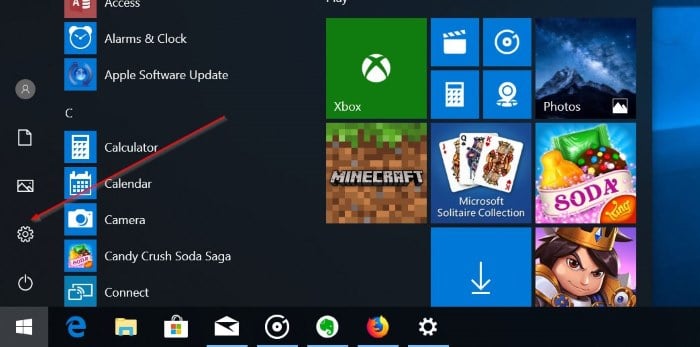
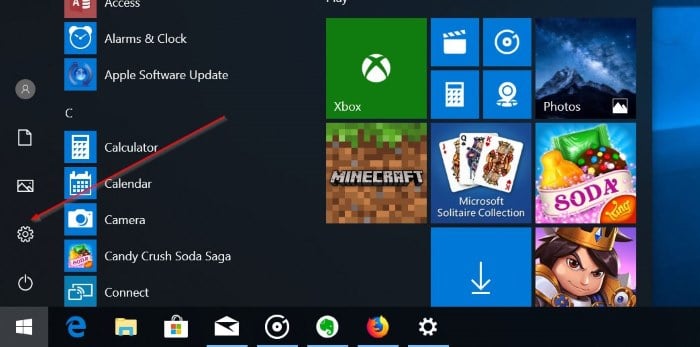
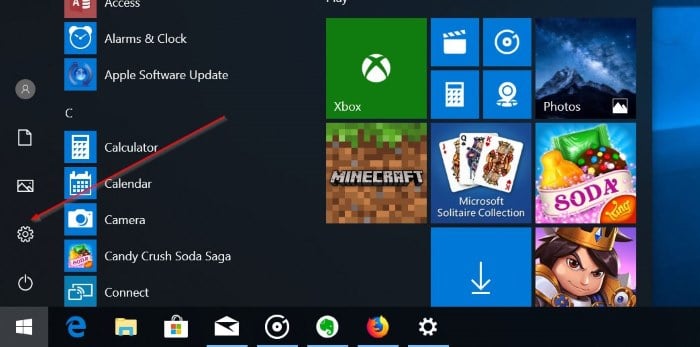
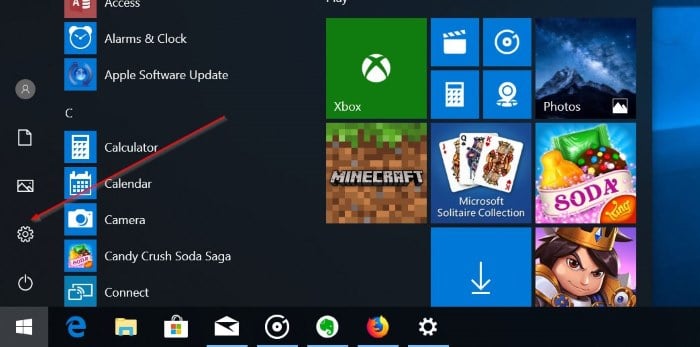
Étape 2: Aller vers App > Applications par défaut page.
Étape 3: Cliquez sur l’entrée du navigateur Edge (ou sur tout autre navigateur que Chrome) pour afficher Choisissez une application, puis cliquez sur Google Chrome pour le définir comme navigateur par défaut. C’est tout!
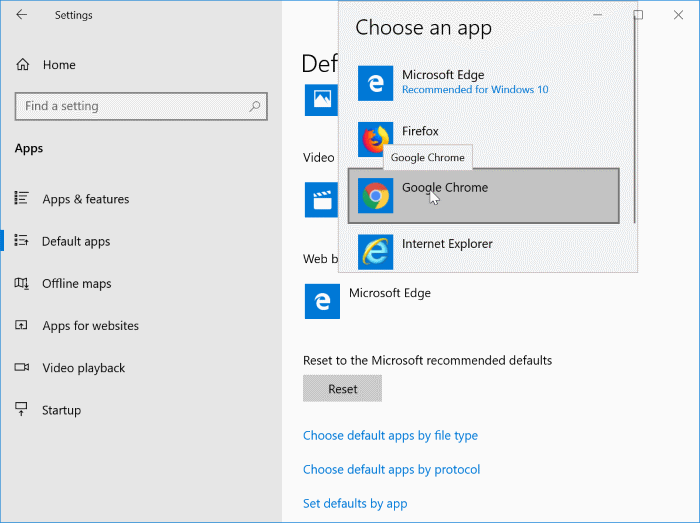
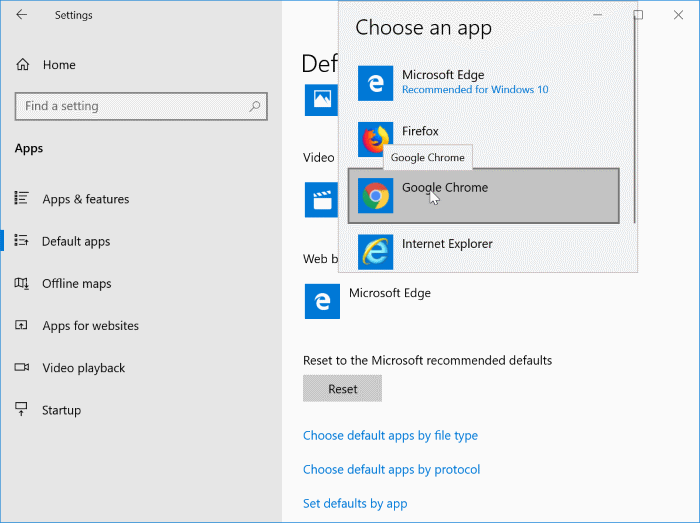
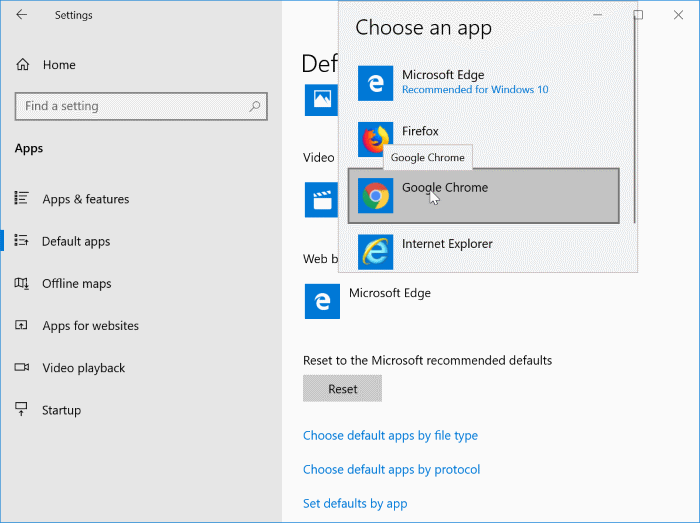
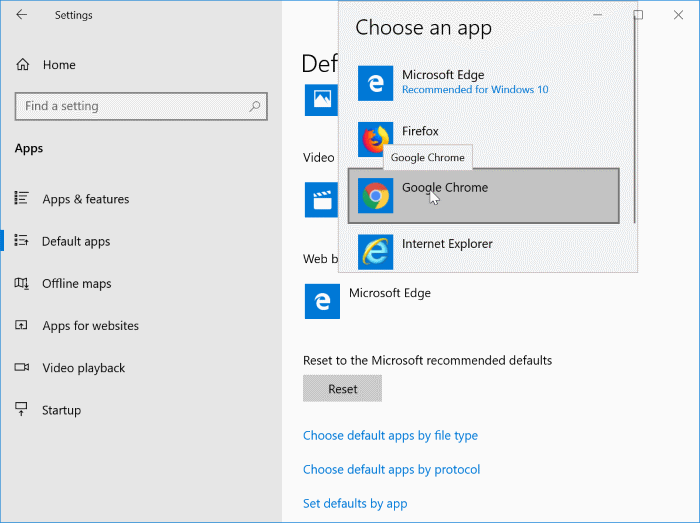
Méthode 2 sur 2
Définir Chrome par défaut à l’aide des programmes par défaut
Étape 1: Ouvrez les programmes par défaut en tapant Programmes prédéfinis dans la zone de recherche de la barre des tâches, puis appuyez sur la touche Entrée. Si la recherche sur Démarrer / Barre des tâches n’affiche pas les programmes par défaut, ouvrez le Panneau de configuration, modifiez Vu de pour Petites icônespuis cliquez sur Programmes par défaut pour ouvrir le même.
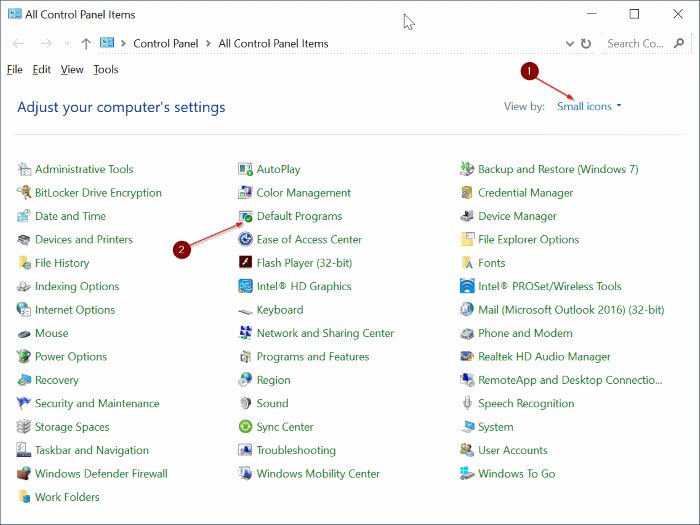
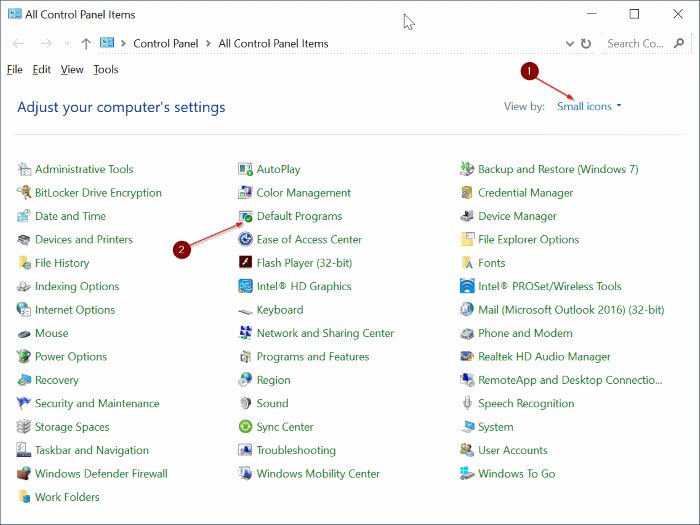
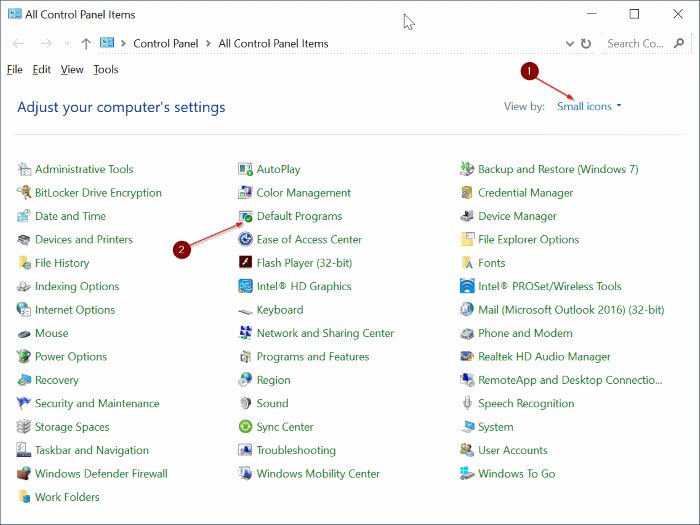
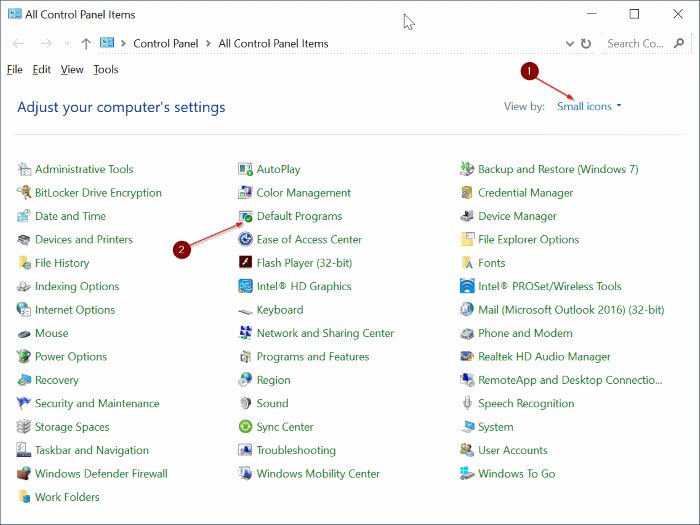
Étape 2: Une fois les programmes par défaut démarrés, cliquez sur le premier lien intitulé Définissez vos horaires par défaut.
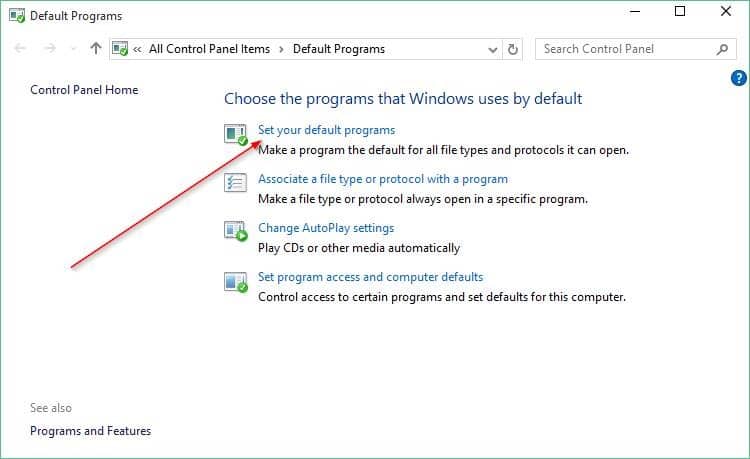
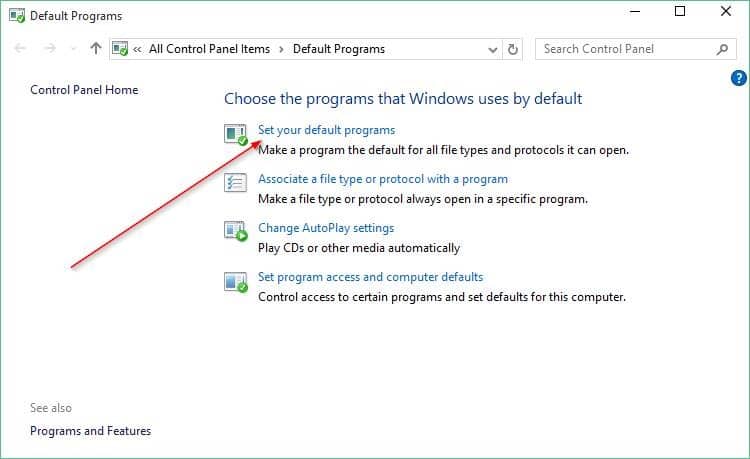
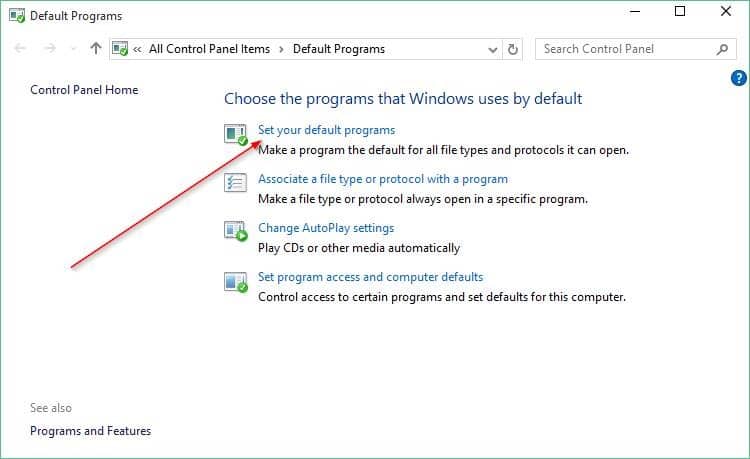
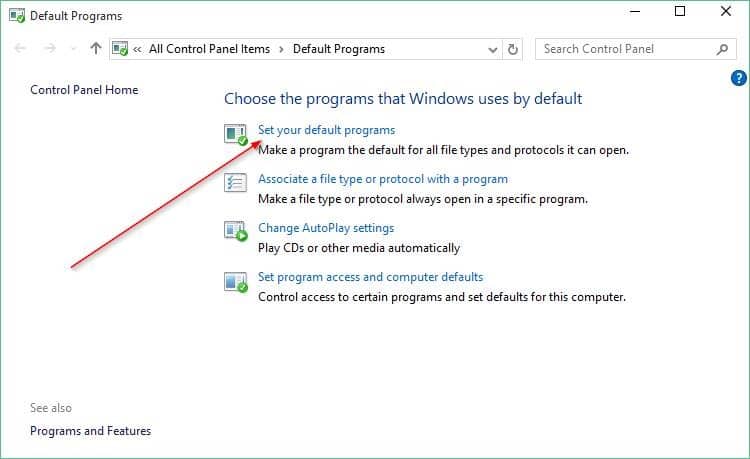
Étape 3: Sur le côté gauche, faites défiler vers le bas pour voir Google Chrome élément, cliquez dessus, puis cliquez sur Définissez ce programme comme programme par défaut option disponible sur le côté droit pour définir Chrome comme navigateur par défaut dans Windows 10.
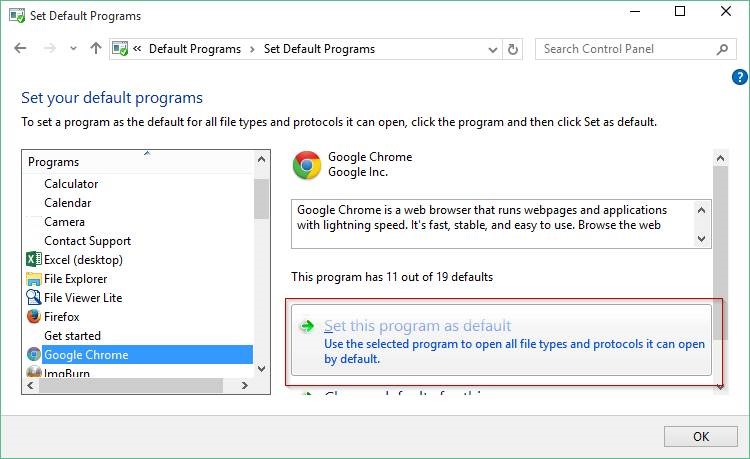
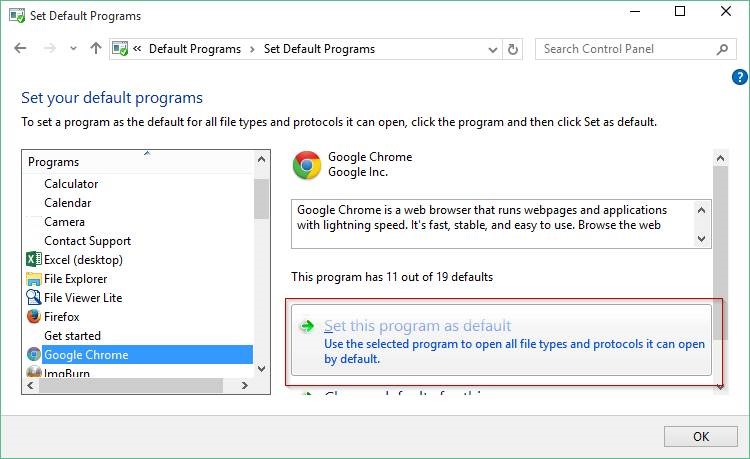
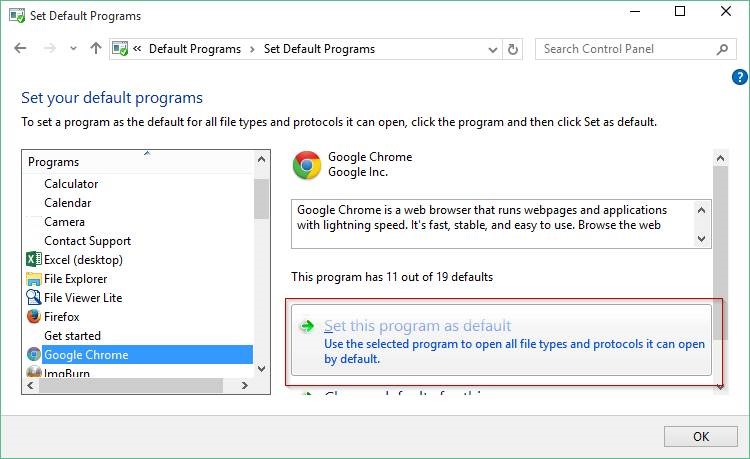
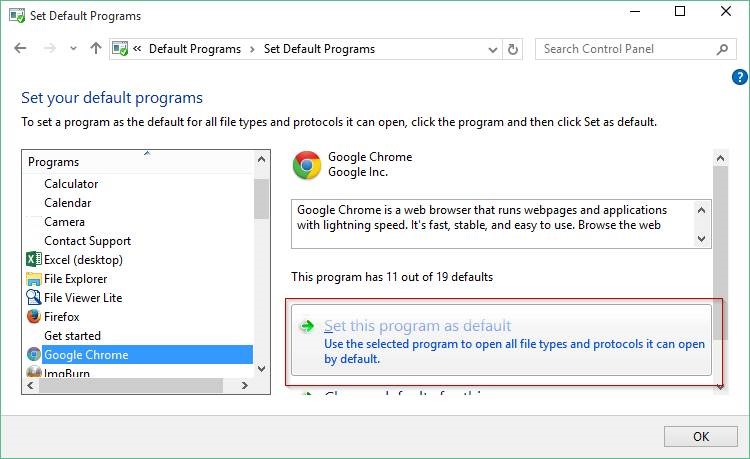
J’espère que ça aide!